Sau nhiều năm, trong thời kỳ nhân loại điều khiển các thiết bị di động bằng cách chạm nhẹ vào các miếng đệm của ngón tay, thời trang sử dụng bút cảm ứng đang quay trở lại. Ngày càng có nhiều máy tính xách tay và máy tính bảng hỗ trợ các công nghệ tương ứng. Họ thậm chí còn phát minh ra một cái tên mới cho xu hướng này - máy tính bút.
Tôi đã trở thành một người ủng hộ nhiệt thành cho máy tính bút ngay lập tức sau khi mở tài khoản thẻ ở Privatbank khi tôi được yêu cầu dùng ngón tay vẽ chữ ký của mình trên màn hình iPad. Kết quả của các bài tập kéo dài mười phút không giống với chữ ký thật của tôi, người điều hành hài lòng với nó, nhưng người cầu toàn, tức là tôi, thì không. Vào lúc đó, tôi quyết định rằng máy tính tiếp theo của mình sẽ có bút cảm ứng. Có vẻ như tôi không phải là người duy nhất nghĩ như vậy - ngày càng có nhiều mẫu máy tính mới được hỗ trợ bút kỹ thuật số.
Vì các nhà sản xuất thường thích cung cấp bút stylus riêng biệt với máy tính xách tay hoặc máy tính bảng với một khoản phí (sau cùng, tại sao không kiếm thêm một chút tiền?), Bạn không thể không tự hỏi bút nào sẽ hoạt động với máy tính của bạn, nó tương thích với cái gì. , và liệu bạn có thể mua một loại bút thay thế đắt tiền hơn một loại bút cảm ứng có thương hiệu hay không. Rốt cuộc, nếu bạn nhìn kỹ, có rất nhiều lựa chọn.
Do đó, chúng ta hãy bắt đầu một cuộc hành trình nhỏ vào thế giới của bút cảm ứng và công nghệ màn hình cảm ứng, bởi vì chúng được kết nối với nhau.
Cũng thú vị:
- Theo dõi đánh giá ASUS ProArt Display PA248QV: Chuyên gia chú ý
- Kiểm tra lại Samsung Galaxy Buds Pro - TWS với các tính năng độc đáo và một vài thỏa hiệp
Công nghệ điện trở
Công nghệ này đã được sử dụng trên hầu hết các thiết bị di động màn hình cảm ứng đầu tiên vào cuối những năm 90 và đầu những năm 2000. Bảng điều khiển nhạy cảm với điện trở là một bánh sandwich gồm hai lớp trong suốt, mỗi lớp chứa một mạng lưới các dây dẫn được ngăn cách bởi một lớp cách điện, cũng trong suốt. Để cảm biến hoạt động, bề mặt của nó phải được ép để lớp dẫn điện bên ngoài chạm vào lớp dẫn điện bên trong, sau đó tiếp xúc điện xảy ra tại điểm có áp suất và dòng điện bắt đầu chạy. Bộ điều khiển bảng điều khiển xác định phần tử lưới nào nó chảy qua và do đó người dùng chạm vào màn hình ở đâu.
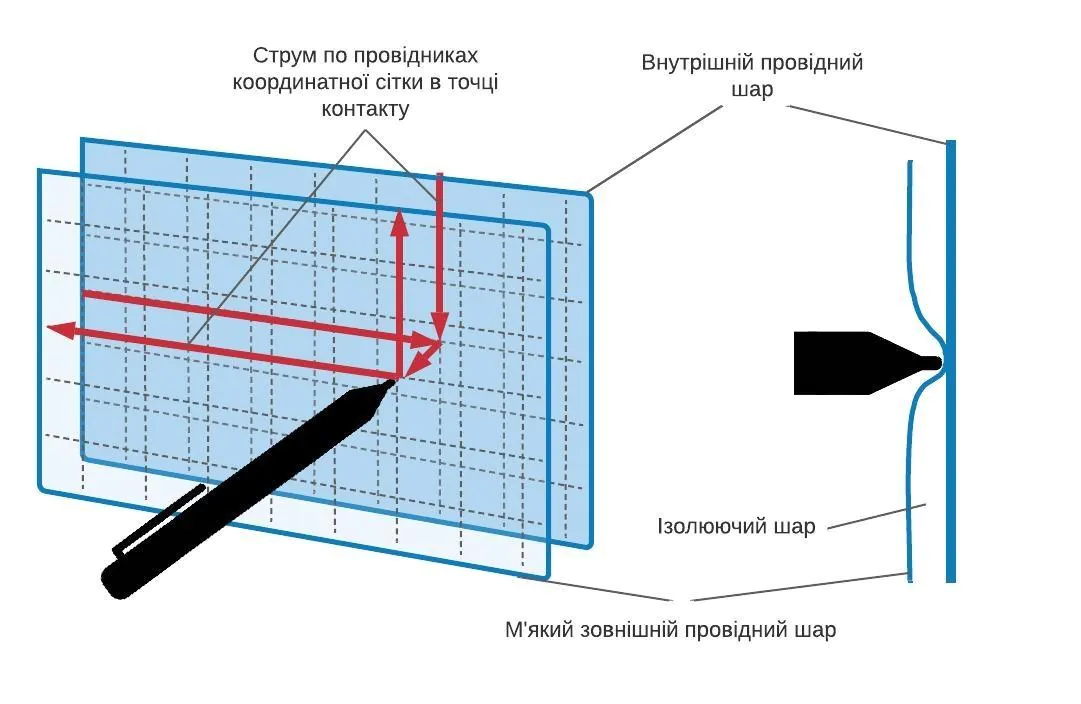
Vì yếu tố chính trong hoạt động của cảm biến điện trở là nhấn nó vào đúng điểm, nên việc này rất thuận tiện với một vật sắc nhọn - không phải là ngón tay, như bây giờ, mà là móng tay, bút chì, que diêm, hay đúng hơn là , một chiếc bút cảm ứng. Về mặt kỹ thuật, một cây bút như vậy là một cây tăm bình thường, nó có giá một xu, nó có thể nhỏ bất kỳ. Do đó, bút cảm ứng luôn được đi kèm với các thiết bị và hầu như được giấu trong hộp đựng.

Công nghệ này đã được sử dụng trên tất cả các máy tính bỏ túi và điện thoại thông minh đầu tiên có HĐH Windows Mobile - HP, Compaq, Dell, Samsung, HTC, "nhà truyền thông" Ericsson (sau này Sony Ericsson), điện thoại thông minh Nokia chạy hệ điều hành Symbian - ví dụ như Nokia 5800 phổ biến.
Màn hình cảm ứng điện trở rất dễ nhận ra - khi chạm vào rất mềm mại. Làm rõ quan trọng: Điều này không áp dụng cho màn hình linh hoạt trong các thiết bị Samsung. Motorola, Huawei chi Lenovo, mặc dù chúng cũng mềm nhưng cảm biến ở đó vẫn có điện dung. Bút cảm ứng màn hình điện trở sẽ hoạt động với bất kỳ màn hình điện trở nào khác, nhưng không có gì hơn.
Cũng thú vị:
- Video: So sánh hai máy chiếu nhỏ gọn XGIMI Halo vs XGIMI MoGo Pro Plus
- Có đáng để sử dụng máy Mac không Apple M1 vào năm 2021? Nếu vậy thì giao cho ai
Công nghệ hồng ngoại
Quay lại thời kỳ hoàng kim của cảm biến điện trở, có một công ty tên là Neonode đã ứng dụng công nghệ màn hình cảm ứng hoạt động theo một cách hoàn toàn khác. Ở một bên của màn hình là một dãy đèn LED hồng ngoại thu nhỏ, và ở phía đối diện - một ma trận gồm các bộ tách sóng quang nhỏ giống nhau, v.v. dọc theo các cạnh dài và ngắn của màn hình. Nếu có thứ gì đó chạm vào màn hình, các tia không nhìn thấy, theo phương dọc và phương ngang, sẽ bị gián đoạn ở nơi này, điều này được ghi lại bởi các bộ tách sóng quang tương ứng, xác định tọa độ của nơi tiếp xúc.
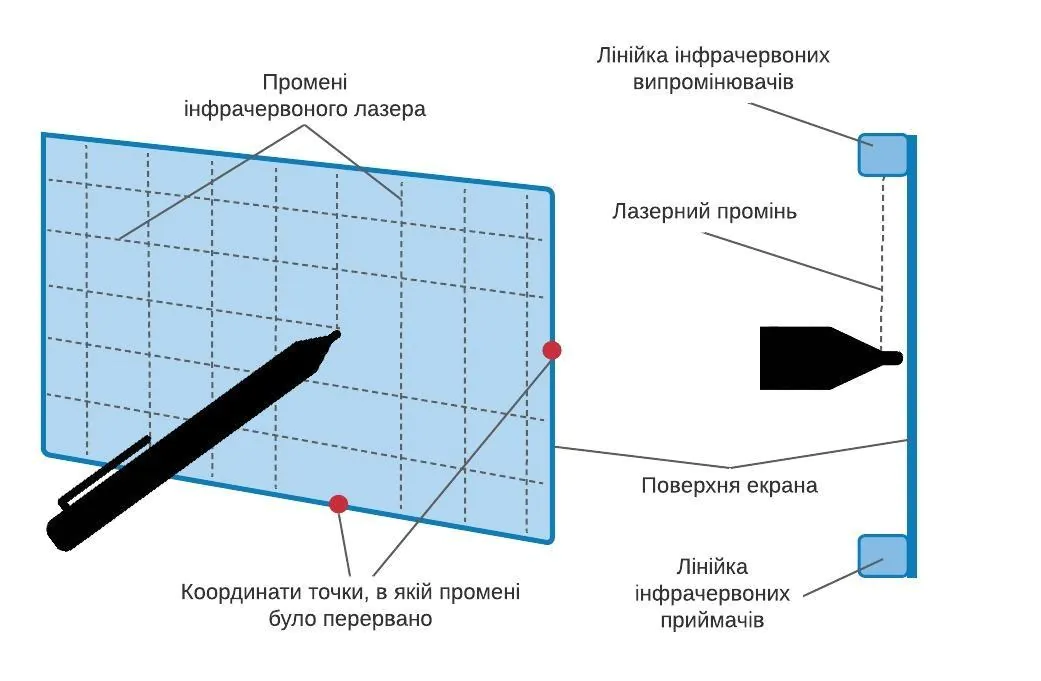
Cuối cùng, không có gì hiệu quả với Neonode, nhưng công nghệ này đôi khi được tìm thấy trong một số thiết bị khác, bao gồm cả sách điện tử "chuyên nghiệp" PocketBook 912 Pro.
Ưu điểm chính của cảm biến như vậy là không cần nhấn, chỉ cần chạm nhẹ là đủ - đây là cách chúng ta làm việc với màn hình điện thoại thông minh hiện đại. Điểm bất lợi là ngưỡng bắt buộc dọc theo các cạnh của màn hình, theo đó các tia laser và bộ tách sóng quang được ẩn đi. Một chiếc bút cảm ứng cho màn hình hồng ngoại cũng giống như một chiếc bút điện trở, trên thực tế nó chỉ cần chặn ánh sáng của tia laser, vì vậy bạn có thể sử dụng một chiếc "điện trở", chỉ cần nó không quá mỏng. Đây là nếu bạn tình cờ chạm tay vào một thứ kỳ lạ như vậy.
Đọc thêm:
- Kiểm tra lại Samsung Galaxy Note20: Một chiếc flagship được đơn giản hóa với bút cảm ứng
- Video: Tổng quan ASUS ZenBook Duo 14 UX482E - Máy tính xách tay hàng đầu với hai màn hình
Công nghệ điện dung với bút cảm ứng thụ động
Đầu ra của đầu tiên Apple IPhone đã cách mạng hóa thế giới điện thoại di động, bao gồm cả việc thay đổi cách sử dụng màn hình cảm ứng. Nếu bạn phải ấn mạnh vào cảm biến điện trở, tốt nhất là bằng một thứ gì đó cứng và sắc (đó là lý do tại sao nó bị rách gần như thủng lỗ trong vòng sáu tháng đến một năm), thì chỉ cần chạm nhẹ vào màn hình iPhone là đủ. miếng đệm của ngón tay của bạn. Tất cả điều này là nhờ một công nghệ màn hình cảm ứng điện dung khác.
Cảm biến điện dung là một ma trận các điện cực trong suốt mà điện áp nhỏ được đặt vào. Nếu một vật có công suất điện tương đối lớn được đưa đến chúng, một dòng điện nhỏ bắt đầu chạy tại nơi có độ cao, được bộ điều khiển đăng ký, xác định điểm tiếp xúc dựa trên tọa độ của các điện cực tương ứng. Một vật thể như vậy có thể là cơ thể người, vì vậy màn hình sẽ kích hoạt nếu bạn đưa ngón tay vào đó. Công nghệ này không cần phải ấn trực tiếp nên thứ nhất, toàn bộ màn hình có thể được phủ một lớp kính cứng để bảo vệ máy không bị trầy xước, thứ hai là bạn có thể điều khiển thiết bị bằng những cú chạm rất nhẹ, điều mà mọi người thực sự thích.

Cảm biến điện dung không phản hồi khi tiếp xúc với vật không dẫn điện (gỗ, vải, v.v.) hoặc ngược lại, vật dẫn điện (kim, que kim loại). Tuy nhiên, bạn có thể chọn những thứ làm cho màn hình hoạt động theo cách tương tự như với ngón tay của bạn. Loại phổ biến nhất trong số đó là bong bóng cao su dẫn điện, không khó để gắn vào que và do đó có được "bút cảm ứng điện dung", hiện có thể được tìm thấy ở mỗi lượt với giá vài đô la.

Ngoài ra còn có các tùy chọn ở dạng bàn chải (một bó sợi dẫn điện), hoặc một thiết bị giống như một cốc hút cao su thu nhỏ.
Ưu điểm của bút cảm ứng điện dung thụ động (được gọi là vì nó không yêu cầu nguồn điện riêng) là nó cực kỳ rẻ và hoàn toàn phổ thông - bất kỳ phụ kiện giá rẻ nào sẽ phù hợp với bất kỳ điện thoại thông minh, máy tính bảng hoặc máy tính xách tay nào có màn hình nhạy cảm điện dung (và điều này xem xét tất cả các thiết bị hiện đại). Có hai nhược điểm đáng kể. Đầu tiên, một thông số quan trọng của cảm biến điện dung là diện tích của điểm tiếp xúc - trước đây nó lên đến 10 mm vuông, bây giờ, nhờ sự lan rộng của các công nghệ độ phân giải cao, nó đã nhỏ hơn nhiều, nhưng vẫn quá lớn. để đi vào một điểm nhỏ hoặc một đường mỏng. Bút cảm ứng điện dung thụ động có các đầu mút dày và mềm tạo ra tiếng kêu vui nhộn (vì bên trong trống rỗng) khi ấn vào - chính nhờ chúng mà bạn có thể nhận ra công nghệ này. Thứ hai, cao su không trượt tốt trên bề mặt của màn hình, vì vậy việc chọc bằng bút cảm ứng như vậy rất thuận tiện, nhưng cảm giác khó chịu khi viết hoặc vẽ.
Cũng thú vị:
- Kiểm tra lại Samsung Galaxy S21 Ultra: Cải tiến tất cả, nhưng sạc ở đâu?
- Đánh giá điện thoại thông minh giá cả phải chăng Nokia 5.4
Công nghệ cảm ứng
Trong khi các nhà sản xuất thiết bị di động đang thử nghiệm với màn hình điện trở, hồng ngoại và màn hình điện dung đầu tiên, thì trong một thế giới song song, một công nghệ đã tồn tại và phát triển trong một thời gian dài, mang đến cho các nghệ sĩ, nhà thiết kế và kỹ sư một chiếc bút kỹ thuật số thực sự, thuận tiện để vẽ , vẽ và viết, gần giống như một cây bút chì thực sự. Đây là công nghệ cảm ứng hay còn gọi là công nghệ cộng hưởng điện từ (EMR - Electro-Magnetic Resonance).
Bảng điều khiển cảm ứng là một ma trận các phần tử dẫn điện qua đó có dòng điện xoay chiều yếu chạy qua, tạo ra một trường điện từ phía trên bảng điều khiển. Một cuộn dây thu nhỏ được giấu trong bút cảm ứng, gần đầu bút, trong đó dòng điện được tạo ra khi nó đi vào trường điện từ của màn hình. Dòng điện này cung cấp năng lượng cho các thành phần điện tử bên trong bút stylus - một máy phát thu nhỏ, bức xạ mà bảng điều khiển cảm ứng xác định tọa độ của bút, cũng như cảm biến áp điện được kết nối với đầu bút, xác định lực ấn. Do đó, công nghệ này có thể tạo ra một chiếc bút, một mặt, rất chính xác, nhạy và có chức năng xác định lực ép, mặt khác, một chiếc bút không cần sạc, rất dễ dàng. sản xuất và rẻ.
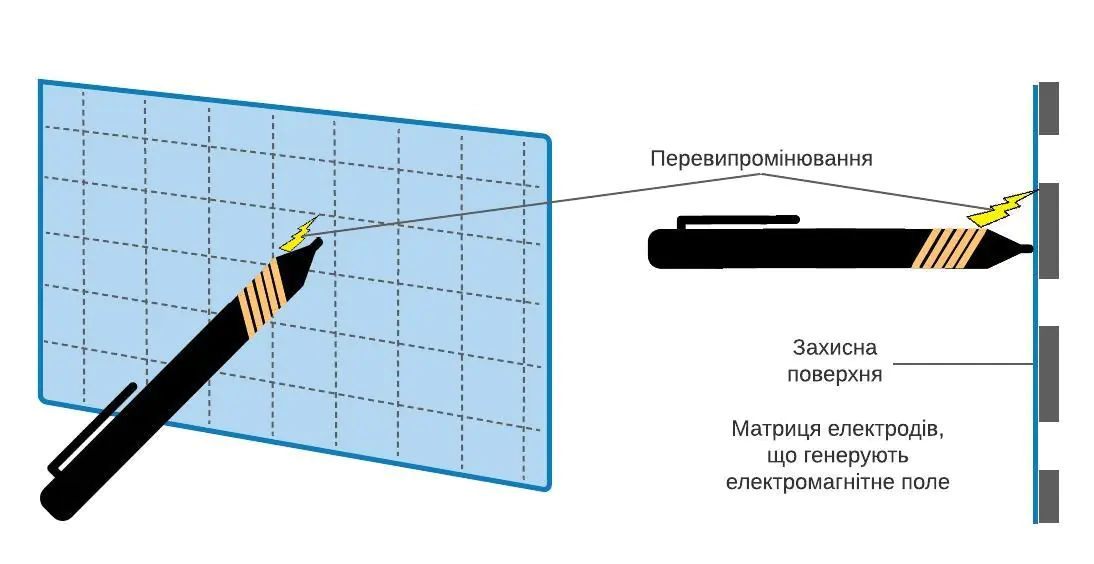
Điểm đặc biệt của công nghệ EMR là bảng điều khiển cảm ứng không phản hồi bất cứ thứ gì ngoại trừ bút cảm ứng của riêng nó. Ngoài ra, các thành phần của bề mặt nhạy cảm bị mờ đục, chúng không thể được đặt lên trên màn hình. Do đó, mặc dù vào thời điểm Windows Mobile cất cánh, và sau đó iPhone, máy tính bảng đồ họa hoặc máy số hóa đã được biết đến và phổ biến đối với các nghệ sĩ trong nhiều năm, nhưng một giải pháp như vậy vẫn chưa được sử dụng trong các thiết bị di động.
Tình hình đã thay đổi khi Wacom, công ty dẫn đầu thị trường về máy tính bảng đồ họa, phát minh ra cách kết hợp bảng điều khiển cảm ứng điện dung để điều khiển thiết bị với sự trợ giúp của ngón tay, bảng điều khiển cảm ứng để làm việc với bút stylus và màn hình thực tế. Trên thực tế, nó đã lắp ráp một "bánh sandwich" ba lớp, trong đó có một bảng điện dung với kính bảo vệ của nó ở trên, một màn hình bên dưới và một bảng cảm ứng bên dưới màn hình.
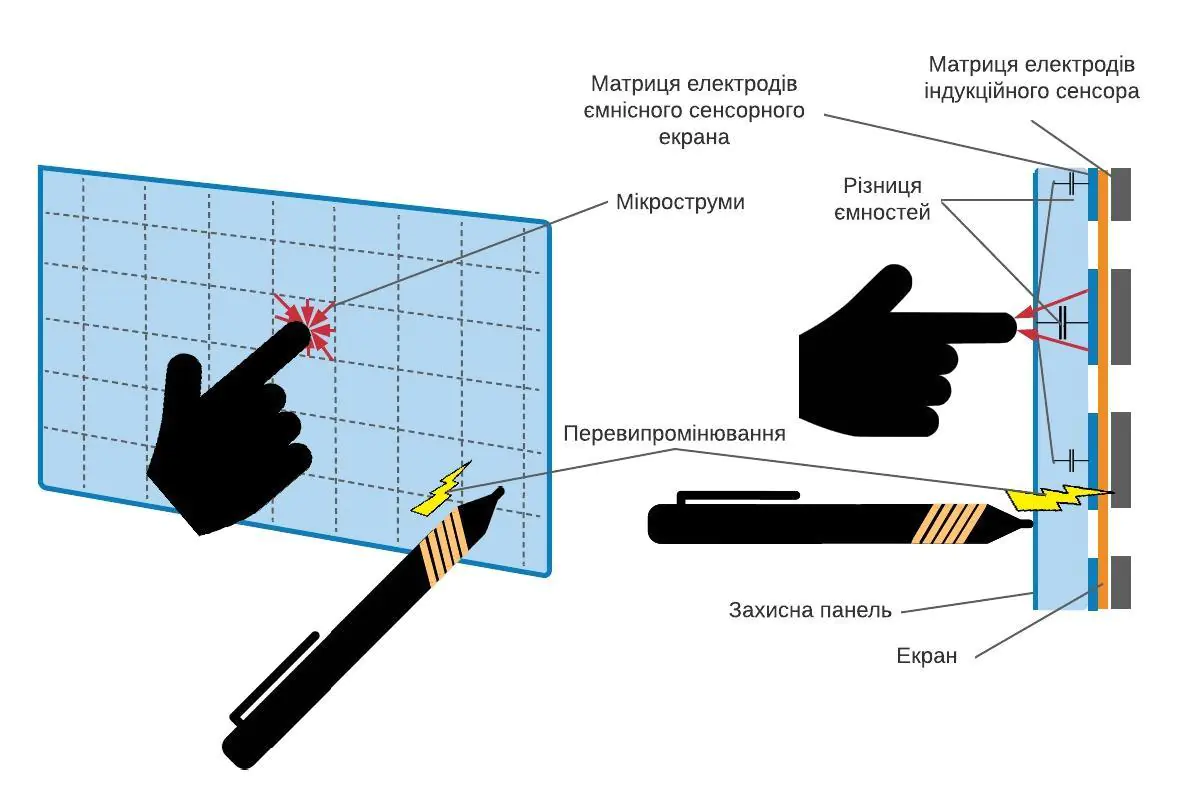
Cô ấy đã ngay lập tức áp dụng giải pháp này trong máy tính bảng hiển thị chuyên nghiệp của mình, trên đó bạn có thể vẽ trực tiếp lên trên hình ảnh hiển thị và bắt đầu cung cấp nó cho các nhà sản xuất máy tính bảng, điện thoại thông minh và máy tính xách tay.
Cũng thú vị:
- Trải nghiệm cá nhân: Chromebook cho công việc - có thật không?
- Quan niệm sai lầm về điện thoại thông minh: 10 lầm tưởng phổ biến nhất
Samsung S-Pen
Thật tình cờ khi nhà sản xuất thiết bị di động đầu tiên, bắt đầu sử dụng các giải pháp của Wacom, đã trở thành Samsung. Có lẽ lý do thành công là tại thời điểm đó chỉ có màn hình Samsung AMOLED đủ mỏng để toàn bộ "chiếc bánh kẹp" có độ dày hợp lý và không biến smartphone thành cục gạch. Hãy như vậy, là người đầu tiên Samsung Galaxy Note ra mắt lần đầu vào năm 2011 và giải pháp hóa ra đã thành công đến mức một dòng điện thoại thông minh, máy tính bảng và máy tính xách tay Samsung với sự hỗ trợ của bút S-Pen tiếp tục lớn mạnh và phát triển cho đến ngày nay. "Hóa học" giữa Samsung và Wacom đã chứng tỏ sức mạnh đến mức công ty Hàn Quốc đã mua lại 2013% cổ phần của Wacom vào năm 5 và cho đến ngày nay vẫn ủng hộ công nghệ S-Pen hơn tất cả các công ty khác.

Bút S-Pen, nhờ vào lợi thế của công nghệ cảm ứng, hóa ra lại đủ nhỏ để nhét vào khe cắm trên vỏ của điện thoại thông minh Galaxy Note. Đối với bút cảm ứng dành cho máy tính bảng Galaxy Tab S, hình dạng và kích thước của chúng được quyết định nhiều hơn bởi công thái học, nhà sản xuất muốn bút cảm ứng giống như một cây bút máy thông thường.
Bắt đầu với Galaxy Note 9, Samsung đã thêm khả năng không chỉ viết bằng bút stylus trên màn hình mà còn có thể vẫy nó trong không khí hoặc khởi chạy một số chức năng hoặc chương trình với sự trợ giúp của nó. Để làm điều này, tôi phải đóng gói thêm một số thiết bị điện tử vào chiếc bút, bao gồm gia tốc kế 3 trục và bộ điều hợp Bluetooth, pin cung cấp năng lượng cho tất cả và cuộn dây để sạc pin không dây. Đối với máy tính bảng, các khả năng tương tự của bút cảm ứng đã được bổ sung sau đó một chút, bắt đầu từ mẫu Galaxy Tab S6. Tuy nhiên, các chức năng cơ bản thường hoạt động bằng công nghệ cảm ứng.
Về chức năng cơ bản, tất cả S-Pens đều tương thích với mọi thiết bị Samsung, hỗ trợ đầu vào bằng bút. Để đảm bảo, hãy thử vẽ bằng bút cảm ứng từ Galaxy Tab S6 Lite trên Galaxy Note 20 Ultra hoặc ngược lại trong cửa hàng. Tuy nhiên, thật không may, không cần phải nói về khả năng tương thích hoàn toàn - thứ nhất, các ổ cắm trên vỏ điện thoại thông minh là khác nhau, và thứ hai - các bút cảm ứng mới với các chức năng nâng cao yêu cầu phải sạc, vì vậy chúng chỉ là bạn với kiểu thiết bị "của họ". Bút hầu hết không đắt, đặc biệt là thế hệ đầu tiên - với bút cảm ứng cho Apple chi Microsoft không so sánh
Nếu muốn, bạn có thể thử nghiệm với bút cảm ứng EMR của bên thứ ba - chúng được sản xuất bởi chính Wacom và các đối tác - dưới dạng bút chì, bút mực cổ điển hoặc bất cứ thứ gì. Bạn cũng có thể thử bút cảm ứng từ một máy tính khác có cùng màn hình EMR - ví dụ: người dùng viết rằng bút cảm ứng HP Active EMR Pen vẽ hoàn hảo trên Galaxy Tab S6. Tuy nhiên, đây chỉ là về các chức năng vẽ cơ bản, và thậm chí kết quả này hầu như không được đảm bảo.
Cũng thú vị:
- Galaxy Tab S6 Lite - máy tính bảng giá cả phải chăng với bút cảm ứng?
- Kiểm tra lại Samsung Galaxy Note20: Một chiếc flagship được đơn giản hóa với bút cảm ứng
Các ứng dụng khác của công nghệ EMR
"Bánh sandwich" cảm ứng điện dung của Wacom không chỉ có sẵn duy nhất Samsung. Các nhà sản xuất khác cũng sử dụng giải pháp này theo thời gian.
Công ty thực hiện những thử nghiệm đầu tiên với máy tính bảng Surface Microsoft đã làm chính xác với các tấm cảm ứng điện dung của Wacom. Surface Pro và Surface Pro 2 chứa chính xác những cảm biến như vậy, chỉ bắt đầu từ Surface Pro 3, công nghệ đã trở nên khác biệt. Đó là lý do tại sao hai thế hệ máy tính bảng đầu tiên không tương thích với các phụ kiện dành cho máy tính bảng mới hơn.
Các ứng dụng khác của công nghệ Wacom khá hiếm và hầu hết trong các thiết bị chuyên nghiệp dành cho các nghệ sĩ và nhà thiết kế. Ví dụ, bạn có thể trích dẫn Acer Khung viền ConceptD 7, HP Zbook x2 Canvas. Tuy nhiên, quyết định này cũng trượt trong các trường hợp khác, đặc biệt là nếu nhà sản xuất muốn nâng cao chất lượng sản phẩm của cây bút, thậm chí gây bất lợi cho chính mình. Ở Mỹ, có những chiếc Chromebook "giáo dục" giá rẻ của Dell và HP, được tích hợp sẵn bảng EMR - điều này là do thực tế là trẻ em học viết và vẽ trên các thiết bị này. Thậm chí còn có một sản phẩm kỳ lạ như Dell Inspiron Chromebook 7486 2-trong-1 - Chromebook dành cho doanh nhân với bút cảm ứng EMR.

Tuy nhiên, công nghệ cộng hưởng từ, ngay cả khi thực hiện Samsung, đang dần lui vào phân khúc đỉnh cao và chuyên nghiệp. Nguyên nhân là do màn hình "kẹp" hai tấm nền cảm ứng có giá thành quá cao. Do đó, đối thủ cạnh tranh mà chúng ta sẽ nói đến, mặc dù trước đó kém hơn nhiều so với EMR về chất lượng, nay đã lớn mạnh và tự tin tuyên bố quyền của mình.
Công nghệ điện dung với bút cảm ứng hoạt động
Một miếng cao su không phải là cách duy nhất để đánh lừa bảng điều khiển cảm ứng điện dung. Sẽ tốt hơn nhiều nếu bạn đẩy cô ấy không phải là một cơ thể có công suất điện cần thiết, mà là một điện tích đã được tạo sẵn. Trong trường hợp này, một dòng điện vi mô cũng bắt đầu chạy giữa bảng điều khiển và vật mang điện và cảm biến được kích hoạt. Tuy nhiên, phần mang điện tích có thể nhỏ tùy ý, có nghĩa là đầu bút cảm ứng có thể sắc nhọn, cho phép bạn chạm chính xác vào đúng vị trí cần sử dụng. Để sạc đầu nhựa, bút cảm ứng cần nguồn điện riêng, vì vậy nó được gọi là "hoạt động".
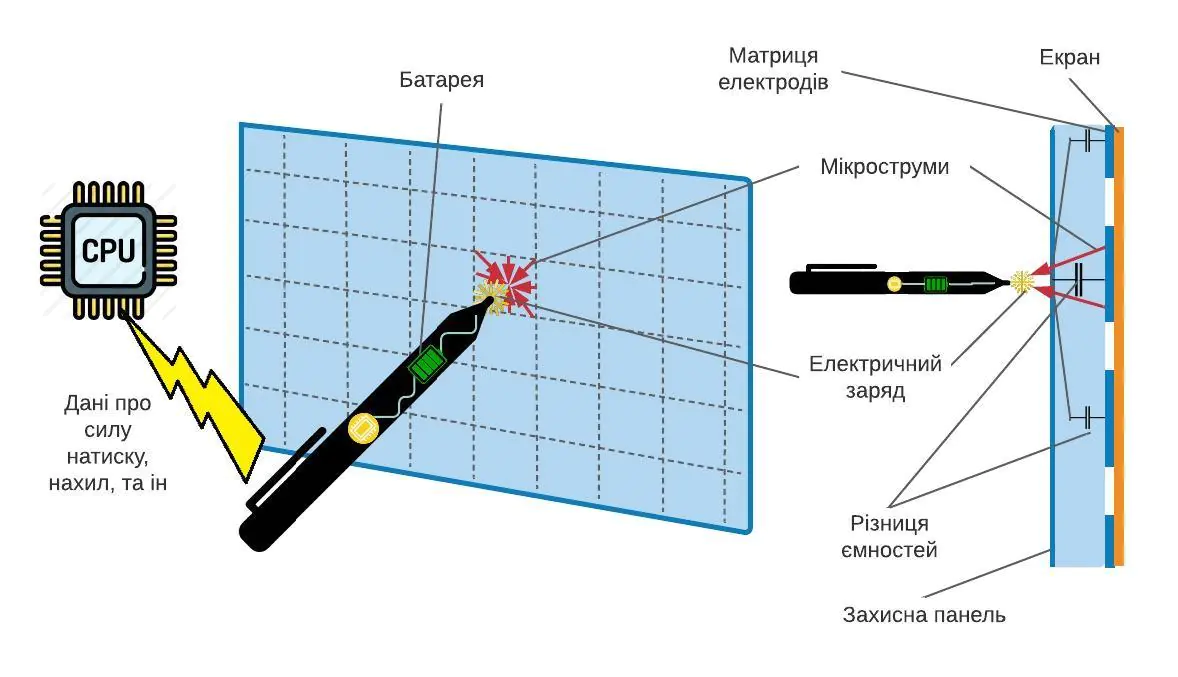
Trái ngược với công nghệ cảm ứng, màn hình hoạt động với bút cảm ứng có giá thành rẻ, trên thực tế nó là cùng một bảng điện dung để điều khiển bằng ngón tay, chỉ với mật độ điện cực lớn hơn và với bộ điều khiển vi mạch phức tạp hơn một chút. Nhưng bút cảm ứng, được nhồi bằng thiết bị điện tử ngay từ đầu, đắt hơn bút cảm ứng. Do đó, nếu phần lớn bút cảm ứng được bán kèm với thiết bị mà họ dự định sử dụng, thì các nhà sản xuất sẽ cố gắng bán riêng các loại bút cảm ứng cho màn hình điện dung.
Những chiếc bút cảm ứng điện dung hoạt động đầu tiên thua xa những chiếc cảm ứng về mặt hiệu suất. EMR-stylus gửi tất cả thông tin về tọa độ và áp suất của nó trực tiếp đến bộ điều khiển bảng điều khiển để xử lý chúng nhanh nhất và chính xác nhất có thể. Bút cảm ứng điện dung hoạt động theo cách khác. Màn hình cảm ứng chỉ có thể xác định tọa độ của vị trí chạm (như với ngón tay), tất cả thông tin còn lại, bao gồm cả lực ấn, bút cảm ứng sẽ gửi qua giao diện vô tuyến riêng biệt (chủ yếu là Bluetooth) đến bộ xử lý trung tâm của thiết bị, quyết định những gì phải làm và những gì sẽ vẽ trên màn hình. Toàn bộ quá trình này cần thời gian, do đó, vấn đề chính của bút cảm ứng điện dung đang hoạt động là "đơ", "đơ", sự chậm trễ đáng chú ý giữa những gì người dùng làm và những gì xảy ra trên màn hình. Các phiên bản đầu tiên của giải pháp này không cho phép viết tay nhanh hoặc vẽ với các nét ngắn nhanh - chúng chỉ đơn giản là bỏ qua các phần của đường thẳng. Tuy nhiên, lực lượng chính của các nhà phát triển loại bút cảm ứng này đang dành để tăng tốc công việc của họ và các mẫu hiện đại nói chung đã có thể cạnh tranh với công nghệ cảm ứng.
Cũng thú vị: Video: So sánh hai máy chiếu nhỏ gọn XGIMI Halo vs XGIMI MoGo Pro Plus
N-Trig, Windows Ink, MPP
Công ty khởi nghiệp N-Trig của Israel là nhà sản xuất đầu tiên kết hợp một bộ sản phẩm gồm bút cảm ứng điện dung chủ động và bảng điều khiển cảm ứng điện dung có độ phân giải cao hoạt động ăn ý với nhau. Có thể nói rằng anh ấy đã may mắn một cách phi thường - việc tìm kiếm đối tác giữa các nhà sản xuất máy tính bảng và máy tính xách tay của anh ấy rất nhanh chóng kết thúc bằng một tình bạn hiệu quả với Microsoft. Bắt đầu với Surface Pro 3, tất cả các thiết bị mang nhãn hiệu này đều hỗ trợ công nghệ N-Trig và bản thân công ty khởi nghiệp này đã được một công ty Mỹ mua lại vào năm 2015. Cái tên và đội N-Trig dần tan biến trong lòng người Microsoft và hiện nay thực tế chưa được biết đến, nhưng sự phát triển của chúng vẫn tồn tại và phát triển.
Hiện có ba thế hệ công nghệ N-Trig. Lần đầu tiên ra mắt trong Surface Pro 3, lần thứ hai xuất hiện trong Surface Pro 4, phiên bản đầu tiên của thiết bị Sách và thế hệ thứ nhất và thứ hai của Máy tính xách tay. Thứ ba, mới nhất cho đến nay, được triển khai trên Surface Pro 4, 5, 6, 7 và X, Surface Go và Go 2, Surface Laptop 3, Surface Book 3 và tất cả các máy tính để bàn Surface Studio.
Tất cả các bút cảm ứng điện dung hoạt động Microsoft Bút hoạt động với tất cả các thiết bị thuộc mọi thế hệ, điểm khác biệt duy nhất là số mức áp suất, độ trễ kích hoạt, lực áp suất tối thiểu và khả năng nhận dạng độ nghiêng của bút có sẵn trong một sự kết hợp cụ thể giữa bút cảm ứng và thiết bị. Từ đây bạn có thể xem bảng tương thích đầy đủ và đây - để tìm hiểu số bài báo của các bút ký các thế hệ được đánh dấu như thế nào để không nhầm lẫn khi mua.
Công nghệ N-Trig là nền tảng của toàn bộ nền tảng Microsoft để hỗ trợ đầu vào chính. Toàn bộ mô-đun phần mềm Windows Ink đã xuất hiện trong Windows, bao gồm các ứng dụng ghi chú, chú thích hình ảnh, cũng như làm việc nhóm với ghi chú đồ họa (thứ tương tự như bảng lật văn phòng ảo). Mô-đun này có thể tự cài đặt hoặc do nhà sản xuất máy tính xách tay cài đặt nếu nó được trang bị màn hình cảm ứng. Cuối cùng, giao thức trao đổi dữ liệu giữa bút stylus và máy tính qua Bluetooth đã được cấp trạng thái thông số kỹ thuật dưới tên Microsoft Giao thức bút (MPP). Tất cả những điều trên Microsoft không chỉ sử dụng chính nó mà còn sẵn sàng cấp phép cho các đối tác. Kết quả là tất cả các nhà sản xuất máy tính xách tay hàng đầu đều có Acer, ASUS, Dell, HP, Lenovo – có những model hỗ trợ MPP.

Nếu bạn có máy tính bảng Windows hoặc máy tính xách tay 2 trong 1, việc lựa chọn bút cảm ứng không quá khó. Kiểm tra với nhà sản xuất xem thiết bị của bạn có tương thích với MPP không, cài đặt Windows Ink nếu cần và mua bút cảm ứng cũng hỗ trợ MPP. Hầu hết, nó được chỉ ra trong mô tả của nó. Đặc biệt, Wacom phổ biến có hai mẫu bút cảm ứng Bamboo Ink tương thích với MPP. Elan và một số nhà sản xuất nhỏ khác có mẫu mã rẻ hơn. Phụ kiện từ các nhà sản xuất máy tính xách tay cạnh tranh cũng sẽ hoạt động - chẳng hạn như máy tính bảng Dell hoặc HP MPP sẽ hoạt động trên máy tính bảng Surface Pro hoặc máy biến áp ASUS ZenBook Flip hỗ trợ công nghệ này. Tất nhiên, câu hỏi đặt ra là cặp đôi được chọn sẽ hoạt động như thế nào, bởi vì các chi tiết của việc triển khai MPP và bản thân bút cảm ứng có sự khác biệt đôi chút giữa các nhà sản xuất. Ở đây bạn sẽ phải độc lập nghiên cứu các diễn đàn và thử nghiệm.
Cũng thú vị:
- Clubhouse là gì? Một cái nhìn qua đôi mắt của một người khó tính
- Top 10 bóng đèn thông minh đầu năm 2021
Bảng vẽ Wacom AES
Dẫn đầu thị trường về thiết bị nhập liệu bằng bút, Wacom cũng là người dẫn đầu trong việc thò mũi vào mọi kẽ hở. Công ty đã phát hành phiên bản nền tảng điện dung của riêng mình (bàn di chuột, bút cảm ứng, giao thức truyền dữ liệu, trình điều khiển), hoạt động gần giống như giải pháp N-Trig nhưng không chia sẻ tài sản trí tuệ với nó. Tất cả là nhằm bán công nghệ cho nhà sản xuất chứ không phải chia sẻ với Microsoft. Giải pháp mang tên Wacom AES (Active Electro-Static) có hai thế hệ, AES 2.0 khác với AES 1.0 chủ yếu ở chỗ hỗ trợ nhận dạng độ nghiêng của bút.
Người sử dụng Wacom AES có hệ thống nhất có lẽ là Google, hãng sử dụng công nghệ này trong tất cả các Chromebook có thương hiệu - Pixelbook, Pixelbook Go, Pixel Slate - và bút cảm ứng Google Pen. Tuy nhiên, hầu hết tất cả các nhà sản xuất máy tính xách tay, từ Acer để Lenovo cũng tích cực sử dụng công nghệ này. Đối với họ, ưu điểm của AES là nó không bị ràng buộc với nền tảng Windows và có thể được sử dụng với các hệ điều hành thay thế, chủ yếu là trên Chromebook.
Cũng như với MPP, bước đầu tiên khi chọn bút cảm ứng cho thiết bị Wacom AES là đảm bảo thiết bị của bạn có Wacom AES. Bạn sẽ phải nghiên cứu hướng dẫn sử dụng, tìm kiếm các bảng tương thích - ví dụ: otaku do Dell phát hành. Đặc biệt, từ đó trở nên rõ ràng rằng dòng XPS và Latitude chủ yếu sử dụng AES và Inspiron - MPP, mặc dù có những ngoại lệ. Trang web của Wacom cũng có thể hữu ích phần tương thích.
Apple bút chì
В Apple cũng dựa trên công nghệ bút cảm ứng hoạt động cho màn hình điện dung, nhưng thông tin về người đã phát triển cụ thể giải pháp cho Apple, bạn sẽ không tìm thấy nó. Tuy nhiên, điều khá hợp lý là Apple cô ấy đã tự mình làm điều đó.
Có hai thế hệ bút cảm ứng của Apple. Apple Pencil 1 được phát triển vào năm 2015, nó sạc qua cổng kết nối Lightning và tương thích với hầu hết các điện thoại thông minh và máy tính bảng có thương hiệu. Apple Pencil 2 có thể được sạc không dây và xuất hiện vào năm 2018 dưới dạng phụ kiện dành cho máy tính bảng iPad Pro 11 ”và 12.9”, trên thực tế, có thể sạc bằng cách từ tính vào vỏ.

Đáng ngạc nhiên, có những loại bút cảm ứng của bên thứ ba có thể hoạt động với Apple, chúng được sản xuất bởi Adonit, Logitech và, những người có thể nghĩ, Wacom, có một số mô hình như vậy.
Sáng kiến Bút cảm ứng Toàn cầu (USI)
Tình hình phát triển trên thị trường bút cảm ứng hoạt động vào năm 2015, khi Microsoft đã mua N-Trig, và Samsung hợp tác chặt chẽ với Wacom, phần nào gợi nhớ đến một vũ trường trường học, nơi những chàng trai xuất sắc nhất hạ gục những cô gái tốt nhất, và phần còn lại suy nghĩ về những câu hỏi tồn tại "Tôi là ai?" hoặc "Tôi là ai?". Vì, ngoài những người dẫn đầu, còn có nhiều nhà sản xuất chip điều khiển, bảng cảm ứng, bút cảm ứng, máy tính bảng, máy tính xách tay và phần mềm nhỏ hơn, câu hỏi đặt ra là phải làm gì tiếp theo và làm thế nào để tìm thấy nhau. Vì điều này, những người hoạt động tích cực nhất trong số họ đã thành lập tổ chức Sáng kiến Bút cảm ứng Toàn cầu. Ý tưởng của tổ hợp rất đơn giản và quen thuộc đối với những trường hợp như vậy - để tạo ra các thông số kỹ thuật và tiêu chuẩn truyền dữ liệu có sẵn công khai, trong khuôn khổ mà tất cả các thiết bị sẽ tương thích lẫn nhau.
Trong những năm này, các hoạt động của USI không được hiển thị nhiều, thông tin về tập đoàn này chỉ được nghe từ năm 2020, trong bối cảnh máy tính xách tay có Chrome OS. Sự gia tăng phổ biến của Chromebook đồng thời với sự gia tăng quan tâm đến các thiết bị có màn hình cảm ứng và đầu vào bằng bút. Rõ ràng, công nghệ cảm ứng cho chromebook là một thứ xa xỉ, MPP không có sẵn vì nó bị ràng buộc chặt chẽ với Windows và Wacom AES, tập trung vào các thành phần chất lượng cao đắt tiền và gánh nặng khấu trừ giấy phép, cũng không phù hợp với ngân sách quá nhiều. Chúng tôi cần một cái gì đó thậm chí còn rẻ hơn.

Các thành viên của tập đoàn bao gồm cả bốn nhà sản xuất Chromebook lớn, Dell, HP, Lenovo và Samsung, tất cả đều công bố các mô hình mới với sự hỗ trợ của USI. Có lẽ là ví dụ ngoạn mục nhất về vấn đề này Samsung – nếu Galaxy Chromebook đầu tiên có hỗ trợ S-Pen cảm ứng có giá 999 USD, thì Galaxy Chromebook 2 có hỗ trợ USI được công bố gần đây đã “giảm” đáng kể xuống còn 547 USD. Cùng lúc đó, chiếc bút stylus đi kèm đã biến mất một cách bí ẩn. HP Chromebook x360 13c và 14c và HP Elite c1030 Chromebook có hình dáng, giá thành và trang bị tương tự nhau. Lenovo chung đã trình diễn hoạt động của bút cảm ứng USI "hồi tố" trên máy tính bảng Chromebook Duet bán chạy nhất của mình.
Nếu mọi thứ suôn sẻ với USI, thì trong tương lai gần, nhiều máy tính ngân sách thấp và trung bình có màn hình cảm ứng sẽ nhận được hỗ trợ cho loại bút cảm ứng này và người dùng sẽ có thể thêm một loại bút có thương hiệu rẻ tiền hoặc nhiều khả năng là thứ ba- đảng hoặc thậm chí không có bút cho họ. Hàng trăm nhà lai tạo Trung Quốc trong một ngày sẽ gặp nhau trong cuộc thi truyền thống của họ, những người sẽ làm cho bút cảm ứng rẻ hơn một xu. Tính trung bình, tất cả sẽ hoạt động như thế nào và khi nào, tùy thuộc vào việc triển khai trên một máy tính và bút cảm ứng cụ thể - hầu như không tốt hơn MPP hoặc Wacom AES. Nhưng nó rẻ. Và rất dễ tìm - "USI" thường được viết trên bút stylus bằng chữ in hoa ở nơi dễ nhìn thấy nhất.
Những gì để chọn và làm thế nào để không bị nhầm lẫn?
Chúng tôi ngay lập tức đặt bút cảm ứng cho các tấm điện trở và tấm hồng ngoại - hiện nay thực tế không có thiết bị nào có công nghệ này. Đối với bút cảm ứng điện dung thụ động, tất cả những bong bóng cao su đó trên que, không có câu hỏi - chỉ cần lấy bất kỳ, nó sẽ hoạt động. Bạn có thể chọc bằng que thay vì dùng ngón tay, và chỉ có vậy. Trong lĩnh vực máy tính bút, chỉ có các công nghệ cảm ứng và điện dung có hỗ trợ bút cảm ứng hoạt động mới gây ra sự quan tâm và thắc mắc.
Về sự lựa chọn giữa hai loại, ý kiến của các chuyên gia và người dùng hiện đang có sự phân hóa. Một số người tin rằng không có bút cảm ứng ngoại trừ cảm ứng. Những người khác phản đối, nói rằng bút điện dung tích cực ngày nay khá có khả năng cạnh tranh giải thưởng cao nhất về tính dễ sử dụng.
Ngày nay, tôi tin rằng công nghệ cảm ứng có lợi thế hơn công nghệ điện dung chủ động. Trong ước tính đầu tiên, mọi người đều có thể tự mình nhìn thấy - chỉ cần đến cửa hàng và vẽ một lúc trên bất kỳ thứ gì trong số chúng Samsung Galaxy Tab S và, nói, bật Huawei MediaPad M5 lite, hoặc thậm chí trên Apple iPad Pro. Viết nhanh bằng tay, phác thảo một số loại lưu đồ bằng các nét vẽ nhanh, hoặc bất cứ thứ gì bạn thường vẽ. Hãy chú ý xem liệu các nét vẽ hoặc các đoạn đường đứt đoạn sẽ bị bỏ sót. Bài kiểm tra đơn giản này sẽ cho bạn thấy tất cả mọi thứ.
Tuy nhiên, chúng tôi không tự mua công nghệ đầu vào chính mà chỉ mua như một phần của thiết bị. Để có được một chiếc bút cảm ứng trong khu vực của chúng tôi, bạn sẽ phải lựa chọn giữa Samsung trên Android і Samsung trên Android. Nếu không, bạn sẽ phải mang lưu huỳnh từ Mỹ Samsung Galaxy Đặt chỗ Flex, hoặc bận tâm với những thứ hiếm hơn và hầu hết là đắt tiền. Do đó, sự lựa chọn này chủ yếu dành cho những người đã sẵn sàng thay thế máy tính làm việc của họ bằng Samsung Galaxy Tab S-series hoặc sử dụng máy tính bảng Samsung như một máy tính thứ hai.
Nếu bạn chỉ nhận ra một máy tính làm việc và nó phải là Windows, thì lựa chọn của bạn là giữa các bút cảm ứng điện dung hoạt động tương thích với MPP hoặc Wacom AES. Đảm bảo rằng máy tính xách tay hoặc máy biến áp của bạn hỗ trợ đầu vào bằng bút, cố gắng tìm ra cái nào và sau đó, trang bị kiến thức này, hãy chọn một chiếc bút cảm ứng tương thích. Hãy nhớ rằng các kết hợp thiết bị khác nhau có thể hoạt động khác nhau, cả tệ hơn và tốt hơn những gì được nhà sản xuất khuyến nghị.
Cuối cùng, đối với những người nghiêng về Chrome OS, Wacom AES hoặc USI có thể khả dụng. Cái thứ hai là thứ dễ nhận ra nhất - nó hiện đang được nói đến rất nhiều và thậm chí còn được sơn logo của tập đoàn trên các thiết bị và bút cảm ứng. Các chuyên gia hiện đang hình thành quan điểm của họ về chất lượng công việc của giải pháp này, tuy nhiên, thực tế là nó sẽ rẻ hơn những giải pháp khác là điều không thể nghi ngờ.
Cũng đọc:









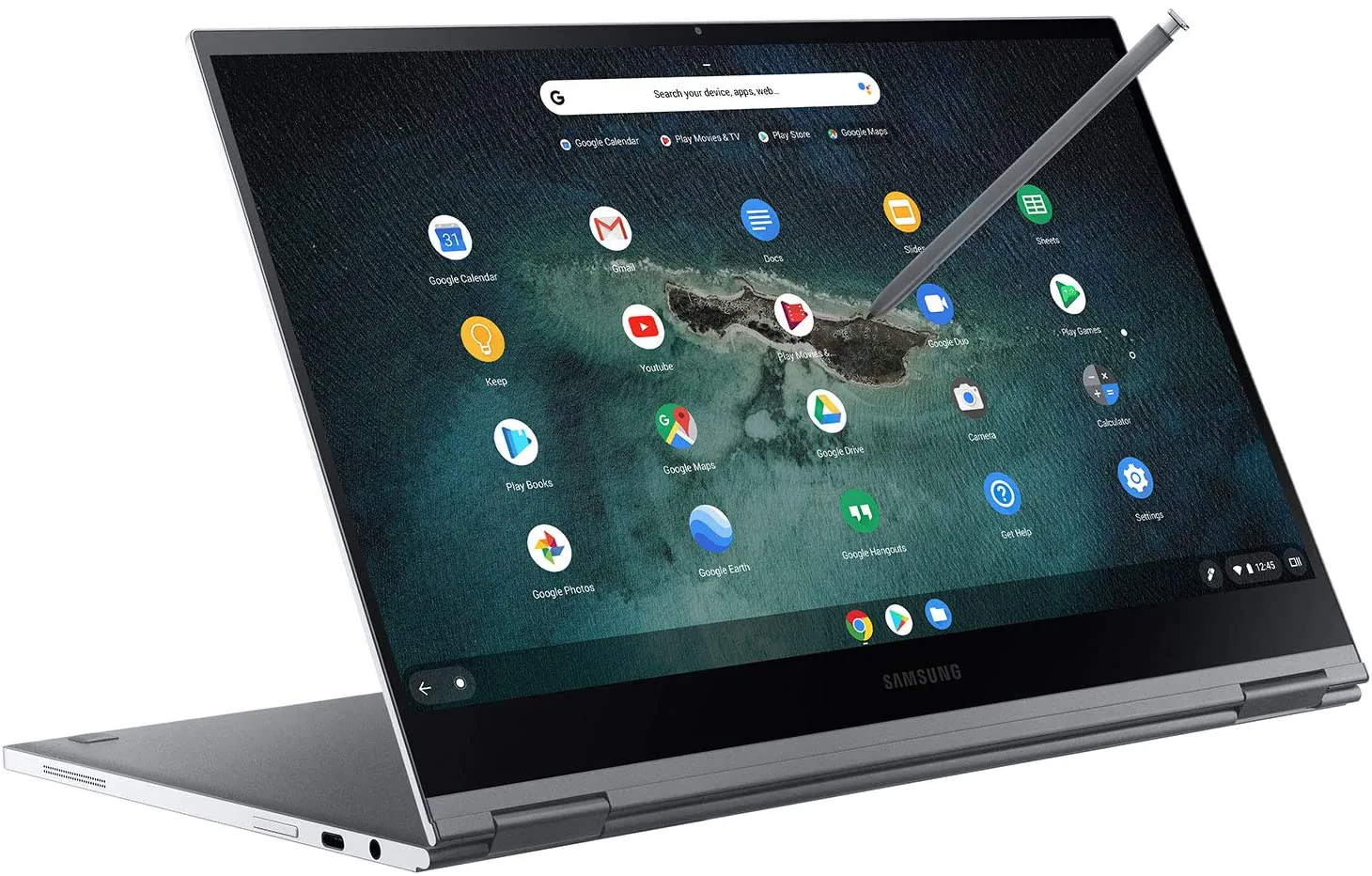

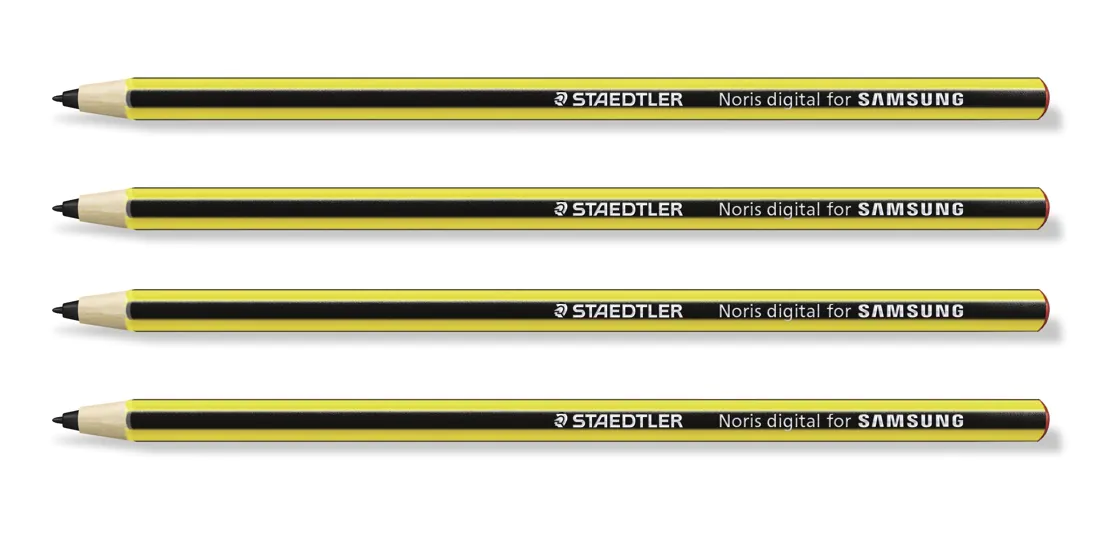












Tôi thực sự thích bài viết này! Cảm ơn!
Điều duy nhất là, vẫn còn những câu hỏi... Làm thế nào để xây dựng chúng...
Sự chậm trễ trong USI tệ hơn bao nhiêu so với việc triển khai Quy nạp. Rõ ràng là tệ hơn (?), nhưng bao nhiêu?
Trong S-Pens mới nhất, họ nói 6 hoặc 9ms. Nếu USI có ít nhất 20, nhưng thiết bị rẻ gấp đôi, thì kết quả là rõ ràng. Chà, tôi vẫn không muốn sạc bút chì 2 giờ một lần. Nhưng nếu USI có độ trễ 100 ms, thì đây chính là nó. Tôi đã đi đến Google.
Roman, cảm ơn bạn vì một bài báo đầy thông tin làm sáng tỏ thế giới bí ẩn của bút cảm ứng))